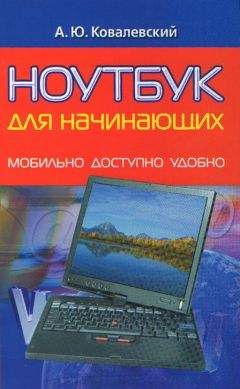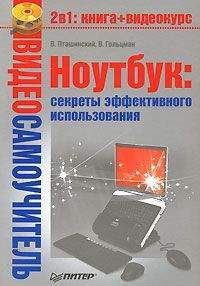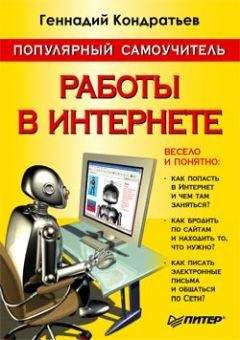Г. Сенкевич - Наглядный самоучитель работы на нетбуке
Сотовые телефоны с поддержкой 4G пока считаются дорогой экзотикой. Поэтому для подключения к сетям Wi-MAX применяются, как правило, USB-модемы этого стандарта.
Некоторые нетбуки оборудованы встроенными адаптерами 3G или Wi-MAX. Чтобы подключить подобный компьютер к сотовой сети, необходимо заключить договор с провайдером (оператором), приобрести у него SIM-карту и установить эту карту в компьютер.
Какое нужно оборудование?
Беспроводной USB-модем обычно выглядит как брелок.
В зависимости от модели модема, SIM-карта вставляется либо в отсек в задней части устройства, либо в гнездо со стороны разъема USB.
Некоторые модемы дополнительно оборудованы слотом для карты памяти microSD — такой модем вы можете использовать в качестве кардридера.
Подключите модем к порту USB. Установка программного обеспечения начнется автоматически.
Как установить USB-модем?
Выберите язык из раскрывающегося списка и нажмите кнопку OK.
Рассмотрим установку драйвера и ПО на примере модема, предлагаемого компанией МТС. Модемы других марок устанавливаются практически так же.
В первом диалоге мастера установки нажмите кнопку Далее.
В следующем диалоге предлагается указать папку для установки программного обеспечения модема. Оставьте значение по умолчанию и нажмите кнопку Далее.
Мастер установки предлагает создать значки для запуска программы в меню кнопки Пуск.
Нажмите кнопку Установить.
Начнется копирование файлов. Когда установка завершится, мастер сообщит вам об этом.
Нажмите кнопку Готово.
Как подключиться к Интернету?
В качестве примера рассмотрим утилиту подключения провайдера МТС — программу MTS Connect. Вместе с модемами других провайдеров поставляются другие программы, но принцип их работы практически один и тот же.
1. Щелкните на кнопке Пуск. Откроется меню кнопки Пуск.
2. Выберите в нем пункт Все программы. Развернется список установленных программ.
3. Выберите пункт MTS Connect|MTS Connect.
4. Откроется окно программы MTS Connect. Чтобы установить соединение с Интернетом, нажмите кнопку Подключить. Когда связь установлена, надпись на кнопке меняется на Отключить.
5. Для завершения сеанса и отключения нажмите кнопку Отключить.
Чтобы проверить баланс на счете:
1. Щелкните на кнопке Управление счетом.
2. Откроется окно управления счетом. Нажмите в нем кнопку Проверка баланса.
Через короткое время в этом окне отобразится остаток средств на вашем счете. Чтобы закрыть окно, нажмите кнопку OK.
Глава 10
Задействуем Bluetooth
Из этой главы вы узнаете:
© Какие бывают адаптеры Bluetooth.
® Как происходит сопряжение устройств.
® Как установить интернет-соединение через мобильный телефон, подключенный по Bluetooth.
© Как подключить к нетбуку мышь и другие подобные устройства через Bluetooth.
Bluetooth — очень интересная технология, призванная заменить провода и кабели при соединении самых разных устройств. Достаточно, чтобы оба устройства поддерживали этот способ связи и в принципе были бы способны взаимодействовать друг с другом (например, бессмысленно соединять мышь с наушниками:-).
Для связи устройств используются такие же радиоволны, как и в беспроводных сетях Wi-Fi. У этих двух технологий много общего. Однако сети Bluetooth работают в радиусе всего несколько метров, ведь их основная задача — связь компьютеров и телефонов с периферийным оборудованием.
Приемопередатчики Bluetooth встроены во многие сотовые телефоны и некоторые компьютеры, отдельные модели принтеров. Наушники и гарнитуры Bluetooth уже стали привычными аксессуарами. В продаже постепенно появляются беспроводные Bluetooth-мыши и клавиатуры, GPS-навигаторы, фото- и видеокамеры с поддержкой этой технологии.
Мы рассмотрим лишь два случая: подключим к нетбуку телефон и выйдем через него в Интернет, а также свяжем с компьютером Bluetooth-мышь.
Выйти в Интернет через телефон, подключенный по Bluetooth, даже проще, чем чем при подключении кабелем USB. Отсутствие проводов — ощутимое удобство. Например, нетбук может лежать у вас на коленях, а телефон в сумке или в кармане!
Как включить Bluetooth в нетбуке?
Некоторые модели нетбуков оборудованы встроенными модулями Bluetooth. Есть ли такой адаптер в вашем компьютере, сказано в документации. Внутренний адаптер можно включать при необходимости и отключать для экономии энергии.
Для включения встроенного модуля Bluetooth служат либо отдельная кнопка с индикатором, либо определенное сочетание клавиш. Как именно включается адаптер в вашем нетбуке, уточните в Руководстве пользователя.
Если встроенного модуля в вашем нетбуке нет, нужно приобрести внешний адаптер (USB Bluetooth Dongle). Существует множество моделей: от брелоков с антенной до сверхминиатюрных «грибков», чуть выступающих над самим разъемом USB. Продают их и в компьютерных магазинах, и в салонах сотовой связи.
Предпочтение стоит отдать тем адаптерам, которые не комплектуются диском с драйверами. Такие устройства полностью совместимы с Windows 7, распознаются системой как «стандартный модуль Bluetooth» (Generic Bluetooth Radio) и не требуют установки дополнительных программ и драйверов.
Когда включен встроенный адаптер или присоединен внешний, в области уведомлений появляется значок Bluetooth.
Если этот значок в данный момент не виден, щелкните на треугольной стрелке в левой части области уведомлений. Откроется меню со значками, которые были скрыты.
Как включить Bluetooth в телефоне?
Теперь задействуем Bluetooth в сотовом телефоне. Экранные меню у всех аппаратов разные, поэтому приведем только общий принцип. Подробности уточните в документации к своему мобильнику!
Будем считать, что телефон уже настроен для подключения к Интернету. Как правило, необходимые параметры он автоматически получает из SIM-карты. Возможно, для получения настроек следует отправить SMS на короткий номер оператора — эти детали выясните у своего оператора связи.
1. Включите сам приемопередатчик Bluetooth.
По умолчанию он обычно отключен, чтобы не расходовать понапрасну заряд аккумулятора.
2. Включите функцию обнаружения телефона. Теперь компьютеры и другие устройства смогут обнаруживать ваш телефон, оказавшийся в радиусе действия их адаптеров Bluetooth.
Это нужно лишь для сопряжения устройств в первый раз, до 10 метров.
Расположите телефон и нетбук поблизости друг от друга. Для сопряжения по Bluetooth все готово!
Как выполнить сопряжение?
Чтобы два устройства смогли «общаться» по Bluetooth, нужно осуществить их сопряжение. При этом одно устройство должно заявить о своем присутствии, другое предлагает ему установить связь, а затем они обмениваются кодами (ключами) доступа. Если ключи совпали, соединение устанавливается.
Щелкните правой кнопкой мыши на значке Bluetooth в области уведомлений (1).
Откроется меню. Выберите в нем команду Добавить устройство (2).
Компьютер выполнит поиск доступных устройств Bluetooth и отобразит их в окне Добавление устройства (3).
Выберите в этом окне значок своего телефона и нажмите кнопку Далее (4).
Компьютер отправит телефону запрос на сопряжение.
Телефон предложит принять этот запрос (5). Нажмите кнопку подтверждения (обычно это центральная кнопка джойстика или клавиша вызова).
Устройства обменяются кодами подключения.
На дисплее телефона отобразится код, который он отправил вашему компьютеру (6).
Нажмите на телефоне кнопку или клавишу подтверждения.
Компьютер также предложит подтвердить код.
Установите переключатель в положение Да (7) и нажмите кнопку Далее (8).
Телефон сообщит, что сопряжение выполнено, и запросит разрешение на автоматическое подключение к этому компьютеру в дальнейшем.
Ответьте утвердительно, чтобы подключение по инициативе вашего нетбука всякий раз устанавливалось без лишних вопросов.